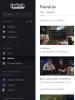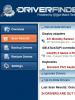El ID de Apple está deshabilitado por razones de seguridad. Restablecer y desbloquear. El ID de Apple está deshabilitado por razones de seguridad: qué hacer Se agotó el tiempo de sesión en el iPhone
Para todos los servicios de Apple, hay una sola cuenta: ID de Apple. Con él, puede utilizar las siguientes aplicaciones: iTunes, iCloud, Apple Music, Tienda de aplicaciones y algunos otros Además, con una cuenta de ID de Apple, puede sincronizar todos sus dispositivos, usar Buscar mi iPhone y más. características útiles. Pero, cuando intenta autorizar en el sistema, puede experimentar un error relacionado con problemas con el inicio de sesión, la verificación del dispositivo o los servidores de Apple.
Posibles errores relacionados con el ID de Apple
Hay varios tipos de errores que pueden ocurrir cuando se trabaja con una ID de Apple:
Error al conectarse al servidor de ID de Apple: puede aparecer cuando intenta iniciar sesión en su cuenta a través de iPhone, iPad, ipod touch o una computadora con Mac OS o Windows.
En primer lugar, puede surgir debido al hecho de que realmente se está realizando algún trabajo técnico en los servidores de Apple, pero la posibilidad de que esto ocurra es muy pequeña. Lo más probable es que la razón sea la siguiente:
- En un nombre de usuario o contraseña ingresados incorrectamente;
- versión de firmware obsoleta del dispositivo;
- una versión desactualizada de la aplicación a través de la cual intenta iniciar sesión;
- ajustes de fecha y hora inexactos;
- problemas relacionados con Internet;
- es posible que el error aparezca después de hacer jailbreak al firmware del dispositivo.
Falla de verificación: este error ocurre cuando se usan aplicaciones oficiales de Apple: iTunes, App Store, Apple Music, iCloud, etc. Las razones de su aparición son las mismas que para el error anterior.
Falla o error de inicio de sesión "Este ID de Apple no es compatible": este problema ocurre cuando intenta autorizar en los servicios de Apple y significa que no puede usar esta aplicación con su cuenta de ID de Apple. Es decir, hay algunas cuentas que no son compatibles con el sistema, quizás están desactualizadas o fueron registradas incorrectamente.
El error "No se encontró el ID de Apple" o "El ID de Apple no está actualizado": puede aparecer si su cuenta no está actualizada o bloqueada. Es posible que no haya verificado su cuenta a través del correo electrónico enviado a Email después del final del registro.
No se puede iniciar sesión debido a la notificación de autenticación requerida: ocurre en las computadoras si intenta iniciar sesión en iTunes o iCloud sin tener derechos de administrador.
Solución de problemas (incluso cuando se conecta al servidor)
Antes de proceder a la eliminación individual de cada uno de posibles errores uno por uno, intente los siguientes pasos.
reinicio del dispositivo
Quizás un simple reinicio resuelva el problema, ya que todos los procesos y aplicaciones se reiniciarán junto con el dispositivo y comenzarán a funcionar correctamente. Es decir, esta opción es adecuada si el error se produce debido a la propia aplicación.
Inicie sesión en su cuenta a través del sitio web oficial
Esta acción se realiza para averiguar cuál es la causa del error: en la cuenta misma o en la aplicación que no se puede ingresar. Vaya al sitio web oficial de ID de Apple (https://appleid.apple.com/en/) e intente iniciar sesión con su nombre de usuario y contraseña únicos. Si la autorización es exitosa, entonces todo está en la aplicación, si ocurre algún tipo de falla, entonces el problema está en la cuenta.
Comprobación del estado de los servidores de Apple
Si recibe una notificación de "Error al conectarse al servidor de ID de Apple", entonces hay una manera de verificar si los servidores están realmente caídos en este momento o si el problema está en la cuenta. vamos a este enlace
http://www.apple.com/ru/support/systemstatus/ y en la lista que se abre encontramos el servicio al que no puede acceder. Los datos se actualizan constantemente de forma automática y si ve un cubo rojo frente al servicio seleccionado, significa que no está disponible ahora, debe esperar un tiempo. Si todo está en orden con el servicio, el problema está en la cuenta.
Comprobación del estado de la conexión a Internet
Intente abrir cualquier otra aplicación que requiera una conexión a Internet y asegúrese de que todas las páginas se carguen. Intente volver a conectarse a Wi-Fi o Internet móvil.
Configuración de la fecha y la hora
Es posible que las aplicaciones no funcionen correctamente si la configuración de fecha y hora en el dispositivo es incorrecta. Esto se debe a que cuando se conecta Internet entre los datos almacenados en el dispositivo y los servidores de aplicaciones, se intercambia información y se verifican los certificados de seguridad.
- Abra la aplicación Configuración.
- Vaya a la subsección "Fecha y hora".
- Active la función "Automático" para que el dispositivo verifique y configure de forma independiente la hora y la fecha a través de Internet.
- Si no hay acceso constante a Internet, es mejor ir a la sección "Establecer la fecha y la hora".
- Y establezca la configuración manualmente, después de encontrar la hora exacta en cualquier sitio con los datos exactos correspondientes a su zona horaria.
Cerrar sesión
Es posible que deba volver a iniciar sesión en su cuenta a través de la configuración del dispositivo:
- Navega a la sección "iTunes y App Store".
- Haga clic en su ID de Apple única.
- En el menú que se abre, seleccione la opción "Salir".
- Reinicie su dispositivo.
- Vuelva a la sección "iTunes y App Store" e inicie sesión en su cuenta.
Actualización del sistema operativo iOS
Puede ocurrir un error al intentar autorizar si su dispositivo tiene instalada una versión beta del firmware. No es necesario actualizar al último IOS 10, pero si está utilizando, por ejemplo, IOS 8.0.1 beta, entonces debe actualizar el sistema a la versión sin el prefijo beta.
- Abra la aplicación Configuración.
- Conéctese a cualquier red Wi-Fi disponible con anticipación.
- Ve a la sección "Básico".
- Vaya a la subsección "Actualización de software" y espere hasta el final del proceso de búsqueda de actualizaciones.
- Haga clic en el botón "Instalar".
- Estamos esperando el final del proceso de carga y actualización del sistema.
Apague el firewall en la computadora
Si ocurre un error en la computadora y está seguro de que la conexión a Internet es estable, entonces el antivirus puede bloquear el acceso de la aplicación a la red y, debido a esto, se produce un error de autorización.
- Abra el antivirus instalado en su computadora.
- Vaya a la sección "Herramientas".
- Abra el complemento Firewall.
- En la ventana que se abre, vaya a la sección Firewall.
- Eliminamos el ícono en forma de fuego frente a la aplicación en la que ocurrió un error de autorización.
Actualización de la aplicación
La aplicación iTunes en su computadora no siempre se actualiza automáticamente, por lo que a veces necesita actualizarla manualmente:
Restablecimiento de contraseña
Quizás debido a fallas en los servidores de Apple, la contraseña de su cuenta se ha vuelto inválida, es decir, debe restaurarse:

Cómo corregir el error "Esta ID de Apple no es compatible"
Si tiene este problema, entonces, por alguna razón, su cuenta no puede interactuar con los servicios de Apple. Lo más probable es que esto no sea culpa tuya, así que lo único que puedes hacer es ponerte en contacto con el Soporte de Apple.
- Vaya al sitio web de soporte de Apple y haga clic en el botón "Contactar con soporte".
- En la sección "Contáctenos", haga clic en el botón "Ayuda".
- Vaya al tema ID de Apple.
- Vaya al elemento "Otras secciones sobre la ID de Apple".
- Seleccione la opción "El tema no está en la lista".
- Describa su problema, pero lo más probable es que el sistema no encuentre una respuesta, así que haga clic en el botón "Continuar".
- Seleccione el método por el cual se comunicará con el soporte. Cuando describa su problema, intente describir con la mayor precisión posible lo que sucedió y las soluciones que no ayudaron. Tenga todos los datos necesarios con usted: inicio de sesión, correo en el que está registrada la cuenta, respuestas a preguntas de seguridad, una declaración clara del error que se ha producido.
Solución de problemas del error "Se requiere autenticación del dispositivo"
Si se produce este error, debe iniciar sesión con una cuenta con derechos de administrador.
en Mac OS

en ventanas

Solucionar el error "ID de Apple no encontrado"
El error ocurre porque Cuenta no se confirmó por correo electrónico, por lo que encontramos la carta que debería haber llegado después del final del registro y seguimos el enlace que contiene.
Cómo evitar problemas con tu ID de Apple en el futuro
- Recuerde siempre las respuestas a las preguntas de seguridad y otras contraseñas adicionales para restablecer el acceso a su cuenta. No olvide especificar un correo de repuesto en la configuración de su cuenta para que, si pierde el acceso al principal, no pierda el acceso a su ID de Apple.
- Asegúrese de que la versión de firmware del dispositivo y la aplicación a través de la cual intenta iniciar sesión estén actualizadas.
- No comparta la contraseña de su cuenta con nadie, no la ingrese en sitios sospechosos que la requieran para funcionar.
- Antes de solucionar el error que ha surgido, averigua cuál es exactamente el motivo (en el dispositivo, aplicación, cuenta, servidores de Apple o conexión a Internet), de lo contrario solo puedes empeorar las cosas.
Al usar los servidores de Apple, pueden ocurrir varios errores relacionados con una sola cuenta de ID de Apple, pero cualquiera de ellos puede resolverse por su cuenta. Si por alguna razón el problema no se pudo solucionar, siempre puede comunicarse con el servicio de soporte oficial de Apple y obtener la ayuda de especialistas calificados.
Es posible que reciba un mensaje sobre el bloqueo de la cuenta: ““. Esto se debe a consideraciones de seguridad de los datos personales del usuario, y describiremos en detalle el motivo de la restricción de acceso más adelante en este artículo.
Causas del mensaje "Su ID de Apple ha sido bloqueada por razones de seguridad"
Para empezar, es importante saber que el mensaje de bloqueo de ID de Apple aparece después de que se ingresa una contraseña incorrecta durante la autorización o el sistema recibe respuestas incorrectas a las preguntas de seguridad. Es decir, el culpable de la restricción de acceso puede ser no solo el dueño del iPhone o iPad, que se perdió varias veces al escribir un código de acceso u olvidó los datos para ingresar, pero también un usuario no autorizado que intentó adivinar la contraseña a su cuenta de ID de Apple.
Si se cometen errores al responder preguntas de seguridad, el "soap" recibirá una notificación sobre esta situación, pero si se ingresa una contraseña incorrecta, el sistema simplemente bloqueará la cuenta. Si un atacante intenta obtener acceso, para lograr su objetivo, necesita conocer la dirección de correo electrónico y el código. Sucede que familiares, amigos o amantes sin escrúpulos intentan ingresar a la cuenta.
Cómo desbloquear la ID de Apple
El primer paso es asegurarse de recordar exactamente la contraseña de su ID de Apple.
1 . Ir Ajustes -> Tienda iTunes y tienda de aplicaciones y haga clic en Entrar. Si ve la cuenta de alguien en la parte superior de la página, haga clic en ella y seleccione la opción Salir. Ingrese sus detalles (ID de Apple y contraseña) de la cuenta (ID de Apple es una dirección de correo electrónico).

2 . Si usted ingresó la información de su ID de Apple correctamente, Aparecerá el siguiente mensaje.

3 . Haga clic en el botón Desbloquear cuenta.
4 . Seleccione una opción de desbloqueo - " " o " «.

En la variante discutida a continuación, usamos el desbloqueo " Desbloquear con correo electrónico". Apple ha enviado un correo electrónico con un enlace para desbloquear tu ID de Apple.

Después de eso, se abrirá un sitio donde deberá ingresar una nueva contraseña para la cuenta.

Lo mismo se puede hacer en una computadora Mac o Windows en esta página en el sitio web de Apple.
Hablamos sobre el proceso de desbloqueo de Apple ID con más detalle.
Para evitar tales problemas, debe habilitar la verificación de dos pasos para ingresar a su cuenta por adelantado. Este paso también puede salvarlo de otras situaciones no deseadas (lamentablemente, la función no está disponible en Ucrania, Bielorrusia y Kazajistán).
Puede habilitar la verificación en dos pasos en el mismo sitio haciendo clic en el botón de enlace Melodía en el capitulo Verificación de dos pasos.

Apple ha introducido una herramienta de privacidad especial (Datos y privacidad), que le permite editar y descargar datos (como fotos, música, documentos, etc.) ubicados en el almacenamiento de iCloud, así como desactivar/eliminar su ID.
Razones para la eliminación
Ya sea que tenga problemas de privacidad o elija usar otro sistema digital, tiene sentido eliminar su ID de Apple si desea dejar de usarlo por completo. Pero tenga en cuenta que la eliminación es permanente; esto significa que incluso los especialistas de Cupertino no podrán restaurar la cuenta y los datos más adelante.
Por tanto, si tienes pensado volver a los servicios de la compañía en el futuro y no bombardear los foros temáticos con preguntas del tipo “ayúdame a recuperar mi ID de Apple”, será más racional desactivar la cuenta, que borrarla definitivamente. Le recomendamos que pese todo cuidadosamente y responda las siguientes preguntas de control.
¿Está considerando eliminar su cuenta de ID de Apple como una forma de solucionar problemas? ¿Es porque olvidó su contraseña o tiene problemas de almacenamiento de iCloud? ¿O está eliminando su ID de Apple porque desea adjuntarla a una nueva dirección de correo electrónico? En este caso, no deberías ir a dar pasos tan radicales. No es difícil restablecer la contraseña de su ID de Apple y solucionar problemas con iCloud también es bastante simple. También puede cambiar la dirección de correo electrónico asociada con su ID de Apple.
Datos y servicios que se perderán cuando elimine su ID de Apple
¿Es posible seguir usando una Mac o iPhone sin una identificación? Sí, pero algo limitado. El propietario de la identificación perderá el acceso a la mayoría de los servicios asociados con la cuenta, así como a una gran cantidad de datos, incluidas decenas de gigabytes de fotos y música.
Es muy importante que entiendas a lo que estás renunciando cuando decides eliminación completa tu ID de Apple desde tu teléfono.
Para empezar, perderá el acceso a lo siguiente:
- compras en App Store, iTunes Store y iBooks Store;
- datos de iCloud, incluidos los datos almacenados allí por aplicaciones y aplicaciones de terceros;
- se eliminan servicios como Pay, Store, iTunes Store e iCloud;
- Mensaje y FaceTime
También perderá su suscripción a Música y Noticias. Si las suscripciones a periódicos y revistas están asociadas al identificador antiguo, se considera que han desaparecido.
Si todo lo anterior no lo detiene, siga las instrucciones a continuación. Le diremos en detalle cómo eliminar una cuenta de ID de Apple y qué debe hacer para hacerlo.
Primeros pasos: copia de seguridad y apagado
Haga una copia de todos los datos que pueda necesitar antes de eliminar su ID de Apple. No olvide su contenido de iCloud y sus compras sin DRM. También puede guardar documentos importantes relacionados con los servicios de Apple, como recibos de compra.
Secuenciación:
En macOS: abre Preferencias del sistema > iCloud y desmarca Buscar mi Mac.
En iOS: toque Configuración > [Nombre de usuario] > iCloud > Buscar mi iPhone y mueva el control deslizante hacia la izquierda.
Ahora es el momento de desautorizar su computadora (Mac). Puede hacerlo desde la aplicación iTunes: haga clic en "Cuenta" > "Autorización" > "Desautorizar esta computadora". (La desautorización también es importante en otros casos, como vender una computadora o enviarla a reparar).

También es importante que cierre la sesión de iCloud y de las aplicaciones en todos los dispositivos. Si omite este paso, es posible que experimente problemas al utilizar estos dispositivos en el futuro.
En macOS: abre Preferencias del sistema > iCloud y haz clic en el botón Cerrar sesión en la parte inferior de la barra lateral.
En iOS: vaya a "Configuración" > [Nombre de usuario] y toque "Cerrar sesión" en la parte inferior de la pantalla de identificación que aparece.

También debe cerrar la sesión de su cuenta de navegador y borrar sus cookies.
En el último paso, le mostraremos cómo eliminar un dispositivo de su ID de Apple. Esto significa eliminar los dispositivos asociados con esta ID. Para hacer esto, vaya a la página en appleid.apple.com.
A continuación, en la sección de dispositivos, haga clic en el icono del dispositivo y luego en el botón "eliminar" para desconectar el iPad, iPhone o Mac de su cuenta. Esto debe hacerse para cada dispositivo vinculado.

Cómo eliminar una cuenta de ID de Apple
Una vez que finalmente haya decidido que desea eliminar la ID de Apple, debe acceder a la herramienta de eliminación. Puede encontrarlo en privacy.apple.com, disponible en PC, Mac o iPad.

Después de iniciar sesión en el portal con su ID de Apple, vaya a la sección "Gestionar sus datos". Aquí puedes:
- corregir sus datos: actualizar y corregir cualquier información personal incorrecta (incluido el cambio de su foto de perfil);
- eliminar cuenta: eliminar su ID;
- desactivar cuenta: desactivarla temporalmente.

Según la región en la que se encuentre, es posible que no vea la opción "desactivar cuenta". Sin embargo, Apple finalmente lo pondrá a su disposición en el futuro.
Ahora haga clic en el botón "Inicio" en la sección "eliminar cuenta" para proceder con la desactivación.
Luego verá una lista de programas y aplicaciones cuyos datos no se pueden recuperar más tarde. Léalo en su totalidad y use el menú desplegable en la parte inferior de la página para proporcionar una razón para eliminar su ID de Apple anterior. Ahora haga clic en el botón "Continuar" para pasar al siguiente paso.
Después de eso, Apple te pedirá los datos de contacto del propietario del dispositivo. Seleccione la dirección de correo electrónico o el número de teléfono donde desea recibir notificaciones de Apple sobre el estado de su cuenta.
¡Guarde el código de acceso único recibido de Apple!
En este punto, la empresa le proporciona un código de acceso único, que será útil si desea eliminar la solicitud de eliminación. El código ayuda al equipo de soporte a identificarlo.

Asegúrese de anotar el código de acceso o guárdelo en un lugar seguro. Después de pasar por la pantalla del código de acceso, verá el botón "Eliminar cuenta". Haga clic en él para completar la solicitud de eliminación de la cuenta y Apple se encargará de los siguientes pasos.
La eliminación de la cuenta puede demorar hasta siete días y su cuenta permanecerá activa durante ese tiempo.
El proceso de desactivación es casi el mismo que el proceso de eliminación. Para comenzar, inicie sesión con su ID en privacy.apple.com y luego seleccione la opción Comenzar en Desactivar mi cuenta en la página Administración de cuentas.
Después de eso, verá un mensaje de que la identificación de Apple ha sido desactivada.
¿Estás listo para separarte de tu identificación?
Si bien el Portal de datos y privacidad se lanzó como parte del Reglamento general de protección de datos (RGPD) europeo, Cupertino ha ido más allá de la UE y ha decidido que el portal esté disponible en todo el mundo para las personas que deseen desactivar o eliminar su cuenta de ID de Apple.
Entonces, si te enamoraste de los iPhones, ahora puedes iniciar el proceso de eliminación rápidamente y por tu cuenta. ¡Solo recuerda siempre hacer un poco de trabajo de preparación primero!
En este artículo, veremos los casos que le pueden pasar a su iPhone cuando aparece un mensaje: "Su ID de Apple ha sido deshabilitada". ¿Qué hacer en tales situaciones, por qué y en qué situaciones se puede desactivar la ID de Apple?
¿Por qué se puede deshabilitar el ID de Apple?
El ID de Apple se puede desactivar en varios casos:
- Se excedió el límite de contraseña incorrecta.
- El propietario de la ID de Apple ha bloqueado su cuenta en el iPhone.
- Actividad sospechosa de administración de cuentas en la App Store.
Importante: Apple ID puede estar deshabilitado permanentemente y no se puede restaurar. Aquellos que compran un iPhone usado, asegúrese de verificar si Apple iD no está conectado (lea el artículo D) y si es posible agregar su cuenta de Apple al dispositivo. Para no toparse con un iPhone robado.
¿Cómo recuperar una ID de Apple que ha sido deshabilitada?
Si su ID de Apple está bloqueada por sospecha de actividad fraudulenta, pero en realidad no lo está, puede desbloquear su cuenta comunicándose con el soporte de Apple y verificar su identidad.
Debe ponerse en contacto con el servicio de soporte de habla rusa:
- Enviar una copia de la primera página del pasaporte.
- Foto donde tú y iPhone
Al mismo tiempo, para que fuera visible que el mensaje "Su ID de Apple ha sido deshabilitado" está en la pantalla.
Además, el bloqueo de ID de Apple puede ocurrir no por razones de seguridad debido a un posible fraude, sino por sospecha de violación de la política de acuerdo de usuario. En tal caso, también es posible recuperar su cuenta comunicándose con el Soporte de Apple en apple.com.

Los casos más comunes debido a los cuales se puede deshabilitar la ID de Apple:
- Llenado incorrecto o incorrecto de la información sobre el propietario de la ID de Apple.
- Problemas de pago. Si la tarjeta bancaria no es suya o puede haber sido robada, la cuenta puede ser inhabilitada.
- Usar una tarjeta de regalo iTunes Gift falsa.
Para resumir, todo lo anterior: si ingresó accidentalmente la contraseña incorrecta, ingresó información incorrecta o tal vez le robaron su tarjeta bancaria y tiene la capacidad de restaurar una cuenta de Apple deshabilitada (por supuesto, si conoce las respuestas a contraseñas secretas y otra información sobre la que se le puede solicitar en soporte).
Lo primero que trataremos es qué es un ID de Apple. El ID de Apple es la dirección de correo electrónico a la que vinculaste tu dispositivo. El bloqueo de un dispositivo usando la opción ID de Apple se hizo posible no hace mucho tiempo, para ser precisos, esta función estuvo disponible con la llegada de nueva versión iOS 7, los fabricantes han utilizado esta función para aumentar la seguridad de su dispositivo, con fines de protección contra el robo o la pérdida del dispositivo.
Entonces, de todos modos, si su ID de Apple está desactivada, ¿qué debe hacer? En este artículo, veremos las primeras razones para bloquear su identificación, encontraremos soluciones para desbloquear y descubriremos si es posible omitir la opción de bloqueo de activación.
Si su identificación de Apple ha sido bloqueada, entonces puede ver mensajes del sistema en la pantalla como "ID bloqueada debido a razones de seguridad para su teléfono" o algo similar, hay muchas variaciones.
Cualquiera que sea la variación de esta inscripción que se muestra, solo nos dice una cosa, que su acceso al teléfono no se puede completar hasta que restablezca su cuenta.
Para verificar si su cuenta está bloqueada o no, vaya a https://www.icloud.com/activationlock y siga estos pasos

- En el campo de texto, debemos ingresar nuestro IMEI, puede encontrarlo en la configuración del teléfono en la pestaña "Acerca del dispositivo"
- A continuación, ingresa el captcha para confirmar que no somos un robot.
- Haga clic en el botón "Continuar"
Si ingresa la contraseña incorrecta varias veces, el sistema puede bloquearse automáticamente, esto se aplica a aplicaciones como iTunes, iCloud y AppStore
Si a menudo cambia los datos personales de su perfil, o si a menudo recupera dinero en su tarjeta por las aplicaciones que compró, también ha habido casos en los que cambia a menudo los detalles de pago. tarjetas bancarias. Todo esto se considera actividad sospechosa en su cuenta y los moderadores pueden congelarla temporalmente.
También hay una posible razón si su cuenta fue pirateada, en términos simples, pirateada. Esto no sucede muy a menudo, dado uno de los sistemas de seguridad más fuertes, pero si alguien realmente necesita información de su teléfono, entonces esta opción también es posible, como ha habido casos.
A veces se produce un bloqueo después de actualizar su dispositivo, no sé por qué sucede esto, pero supongo que se debe a errores del sistema.
Y por supuesto, la opción más común y popular, el usuario simplemente olvidó la contraseña de su ID.
Solución
En este capítulo, consideraremos dos tipos de soluciones a este problema, la primera parte consideraremos si la cuenta es suya, en la segunda parte hablaremos sobre qué hacer si la cuenta no está registrada a su nombre.
Su cuenta
Digamos que cuando creaste una contraseña, usaste un generador de contraseñas o simplemente se te ocurrió una muy contraseña compleja, que es difícil de recordar y olvidó guardarlo o anotarlo.

En este caso, debe ir a appleid.apple.com e ingresar la respuesta a la pregunta de seguridad que proporcionó al registrar su cuenta. A continuación, debe seguir al asistente que lo acompañará en la ventana que aparece.
El siguiente paso es enviar una carta que contenga todo lo que necesita para restablecer su contraseña, todo esto se verá como un enlace que deberá seguir.
Si no recuerda el correo principal, puede enviar este enlace al adicional, pero solo si lo especificó durante el registro.
no es tu cuenta
Me gustaría señalar de inmediato que si esta no es su cuenta, será mucho más difícil recuperar la contraseña. En este capítulo, veremos varios tipos de desbloqueo de ID, el primero de los cuales será el desbloqueo por correo electrónico y la segunda opción será la esperanza del centro de llamadas de Apple.
Correo electrónico

centro de llamadas
Encuentra el número del centro en el buscador y llámalos, los empleados de la empresa seguro que te informarán sobre todas tus dudas y te ayudarán en todo lo que puedan. Trabajan de 9 am a 9 pm. Si decide llamar al soporte técnico, tenga a mano todos los documentos necesarios que se enumeraron en los párrafos anteriores.
¿Es posible eludir el bloqueo de activación?
Hay una gran cantidad de información en la web sobre este tema. Pero solo uno destaca entre todos ellos, que goza de buena popularidad. Este método solo funciona en sistemas operativos iOS 8 y 9. Después de los pasos que se encuentran en las instrucciones, podrá obtener algunas funciones del teléfono, pero desafortunadamente no todas, y se recomienda hacer esto en casos muy, muy raros.

Después de realizar estas acciones en la pantalla de su pantalla, verá una inscripción de que su conexión al servidor fue exitosa. Después de eso, se le abrirán muchas funciones del dispositivo, pero desafortunadamente no podrá llamarlo, Internet y todas las aplicaciones funcionarán, en general, su iPhone ahora se ha convertido en un iPad.